كيف أذهب إلى جوجل كلاود؟.
باستخدام Google Drive ، يمكنك تخزين جميع أنواع الملفات بأمان (الصور ومقاطع الفيديو والمستندات …) وفتحها أو تعديلها من أي جهاز. مساحة التخزين هذه مجانية ويسهل الوصول إليها ، ويمكن للجميع الوصول إليها من جهاز كمبيوتر وجهاز لوحي وهاتف ذكي. كل ملف يسمى “قطع”، يمكن استشارتهم أو التعليق عليهم أو حتى تعديلهم من قبل أقاربك. عملي ، صحيح؟ اتبع التعليمات.
1. سجّل الدخول إلى Drive
يمكن استخدام خدمة التخزين هذه إما مباشرة على الإنترنت (drive.google.com) ، أو عبر حساب gmail ، أو عبر تطبيق يجب تنزيله وتثبيته على جهاز الكمبيوتر و / أو الهاتف الذكي و / أو الجهاز اللوحي. من المفيد القيام بذلك لأنه سيكون لديك وصول إلى مستنداتك حتى بدون اتصال بالإنترنت. للوصول المجاني إلى Drive (15 جيجابايت كحد أقصى) ، يتم قبول عناوين yahoo أو مكتب البريد.
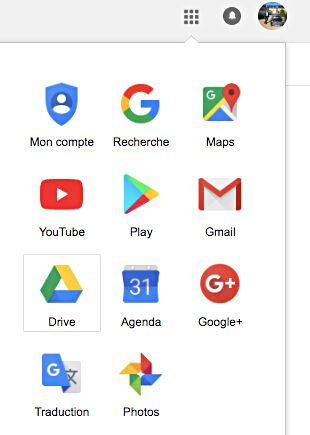 الدكتور
الدكتور
2. انتقل إلى لوحة القيادة
بمجرد الاتصال ، هذه هي لوحة المعلومات: تأخذ نفس شكل صندوق البريد. على اليمين ، الوظائف الرئيسية: المستندات الحديثة والمهمة والمهملات “شارك معي” (الملفات المشتركة مع جهات الاتصال الخاصة بك). اضغط على “جديد”، يظهر هيكل الشجرة: من الممكن بعد ذلك إنشاء مجلدات أو استيراد مستندات موجودة أو إنشاء مجلدات جديدة. أزرق ، أخضر ، أصفر … حسب نوع المستند المطلوب.
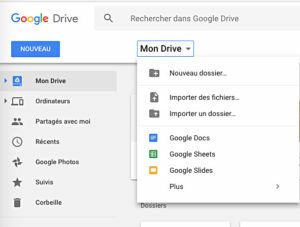 الدكتور
الدكتور
3. تحرير مستند مكتب
هل أنت معتاد على حزمة Office لأتمتة المكاتب؟ يحرر Drive المستندات بنفس الطريقة. ما عدا هنا ، Word = Doc (أزرق) و Excel = Sheet (أخضر) و PowerPoint = Slide (أحمر). اضغط على أيقونة Doc (زرقاء). تصل على صفحة فارغة. أعلاه ، يمكن الوصول إلى جميع خيارات Word (التخطيط ، وإدراج الصور ، وما إلى ذلك). أعلى اليسار ، في “مستند بدون عنوان”، قم بتسمية ملفك.
4. إنشاء وتصدير واستيراد ملف
بمجرد اكتمال المستند ، لا داعي للحفظ ، أثناء الاتصال بالإنترنت ، يتم حفظ كل شيء بشكل منتظم وتلقائي. غير قادر على فقدان الملفات. بالإضافة إلى ذلك ، يتم تحويل كل مستند تم إنشاؤه على Drive تلقائيًا إلى التنسيق الصحيح على جهاز الكمبيوتر الخاص بك. اضغط على “ملف”، ومن بعد “تحميل” واختر التنسيق المطلوب. على العكس من ذلك ، من لوحة القيادة الخاصة بك ، من الممكن استيراد أي مستند من جهاز الكمبيوتر الخاص بك ، وستتم قراءته على Drive.
5. شارك هذا المستند
اضغط على “مشاركة” أعلى اليمين. أدخل البريد الإلكتروني لجهات الاتصال وأضف ملاحظة إذا لزم الأمر ، على سبيل المثال “أي اقتراحات لقضاء إجازتنا في إيطاليا؟” انقر فوق رمز القلم الموجود على اليمين للحصول على ثلاثة خيارات للمشاركة: “تعديل” (جهة الاتصال تعدل النص حسب الرغبة) ، “تعليق” (له الحق فقط في إضافة تعليقات توضيحية) أو “قراءة” (يمكنه فقط الرجوع إليها).
6. قم بتحرير ملف مباشر مع جهات الاتصال الخاصة به
إذا قمت بمشاركة مستند (خيار “تعديل”) مع صديق ، يمكن تعديله في نفس الوقت معه. يظهر على شريط المهام في الجزء العلوي رمزًا ملونًا ، جهة الاتصال الخاصة بك متصلة ، ثم تظهر كل إضافة من الإضافات الخاصة به في رمز اللون نفسه. نفس الشيء على كمبيوتر جهة الاتصال ، فهو يرى تدخلاتك بالألوان وفي الوقت الفعلي. يعد Drive أداة تعاونية رائعة.
7. الوصول إلى المستندات الخاصة بك دون الإنترنت
متصل بالإنترنت ، انقر على المقبض (العجلة) في أعلى يمين لوحة القيادة للوصول إلى ملف “الإعدادات” ثم حدد المربع “مزامنة (…) دون اتصال”. بدون الوصول إلى الويب ، يمكنك الآن الوصول إلى جميع مستنداتك وتعديلها. بمجرد إعادة اتصال جهاز الكمبيوتر الخاص بك بالشبكة ، سيتم حفظ التغييرات.
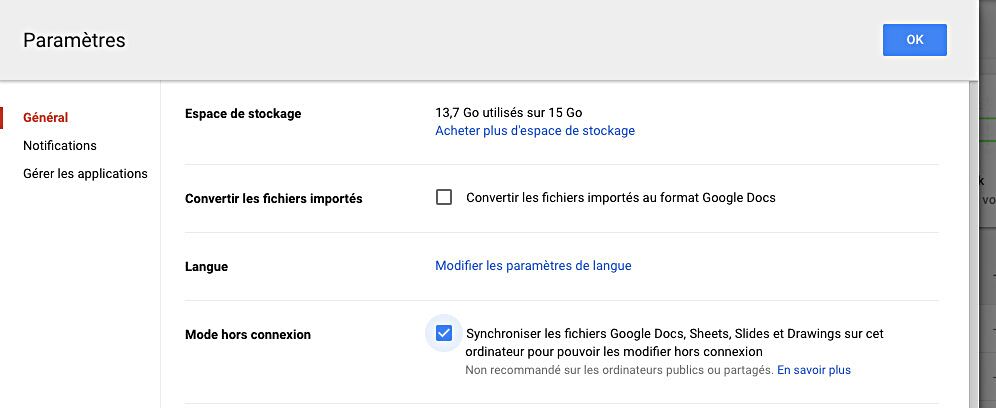 الدكتور
الدكتور
اقرأ أيضا:
⋙ 6 محركات بحث لتحل محل جوجل
⋙ كيف تترجم صفحة ويب؟
⋙ “OK Google”: ما الغرض منها؟ وكيف يتم تعطيله؟
⋙ الصور ومقاطع الفيديو … ما هي أفضل منصة تخزين؟
هل كان المقال مفيداً؟شاركه مع أصدقائك ولا تنسى لايك والتعليق
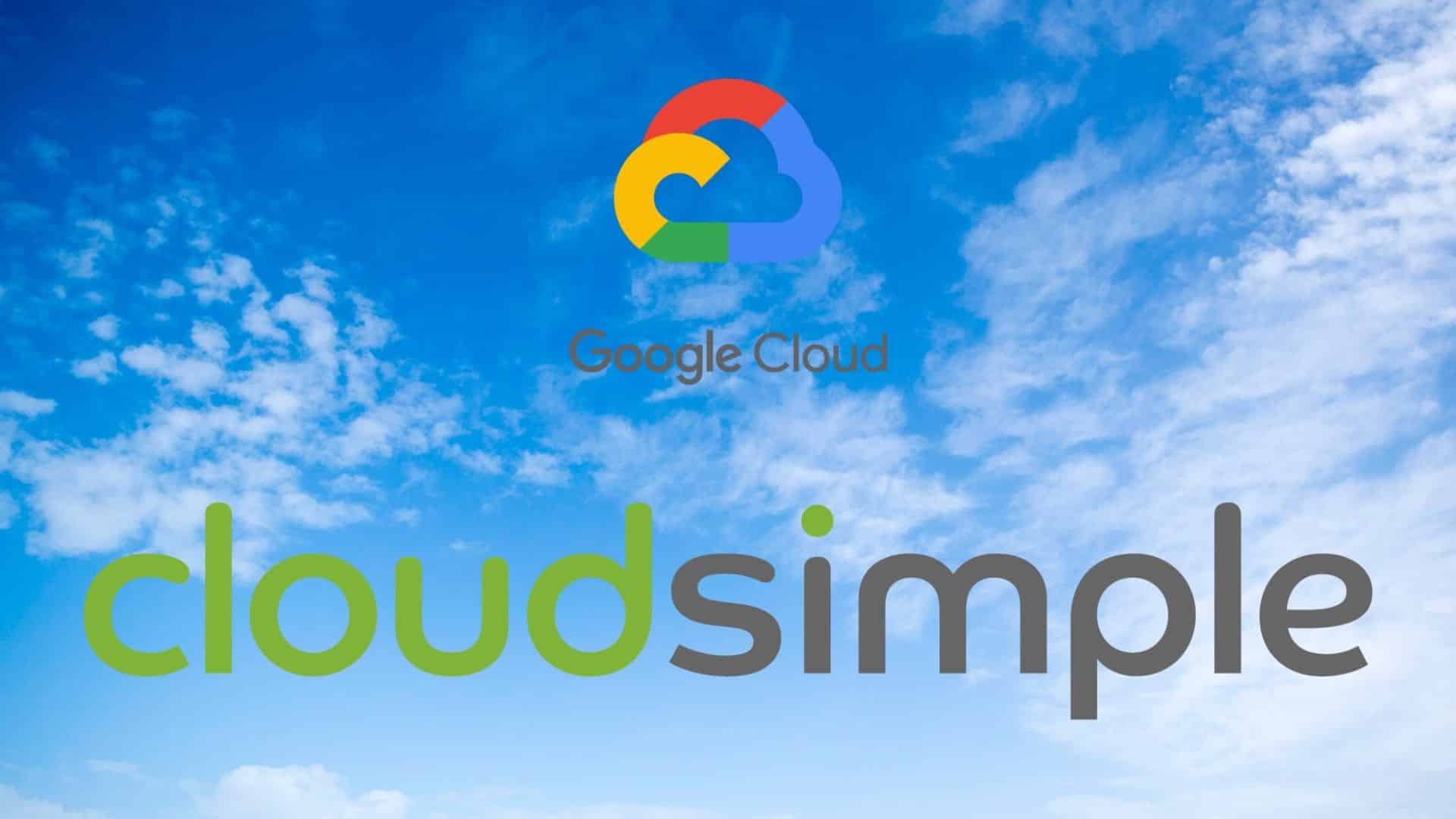
Leave a Reply